De Apple Watch werd echt een handig apparaat met de release van de Series 3. LTE-connectiviteit, nauwkeurigere hartslagmeting en snellere hardware maken de Apple Watch een genot om te gebruiken.
Met alle functies en functies die Apple adverteert, zijn er nog steeds genoeg verborgen tips en trucs die gebruikers kunnen ontdekken. Bekijk zeven van mijn favorieten in onze nieuwste video:
Apple Watch-trucs
Met deze tips en trucs voor Apple Watch haalt u het meeste uit uw smartwatch. Ze zouden op elke Apple Watch moeten werken (ervan uitgaande dat je hebt geüpdatet naar watchOS 4.2).
Zet uw Apple Watch-apps in de lijstweergave

Foto: Ste Smith/Cult of Mac
Stel dat je geen fan bent van de ronde rasterweergave op de Apple Watch. Wist je dat je dat eenvoudig kunt omschakelen naar een lijstweergave?
Ga hiervoor naar het startmenu en druk hard. U krijgt dan de optie voor de standaard rasterweergave of een lijstweergave te zien. Als u voor het laatste kiest, worden al uw apps in een overzichtelijke lijst weergegeven. Het menu blijft in die weergave totdat u de stappen omdraait.
Het is nog steeds niet de snelste manier om door het startscherm van Apple Watch te navigeren, maar sommige mensen vinden het misschien gemakkelijker. Het is een simpele truc, hoewel ik er twee jaar over heb gedaan om het te ontdekken.
Snel schakelen tussen Apple Watch-apps

Foto: Ste Smith/Cult of Mac
Over gebruikersinterface-tips gesproken die ik een tijdje niet kende, net als de iPhone kun je net zo gemakkelijk tussen apps op de Apple Watch schakelen.
Dubbeltik op de digitale kroon om terug te gaan naar de laatste app die je hebt gebruikt. Natuurlijk kun je op de zijknop drukken om de app-switcher te openen, maar het is een leuke en snelle manier om terug en vierde te schakelen.
Een oproep doorverbinden naar je iPhone

Foto: Ste Smith/Cult of Mac
Hoewel de Apple Watch Series 3 beter dan ooit is om oproepen aan te nemen, moet je soms gewoon terugschakelen naar je iPhone. Als je al een oproep op de Apple Watch hebt beantwoord, ga je naar je iPhone en tik je op het oproeppictogram om de oproep over te schakelen.
Controleer uw dataverbruik
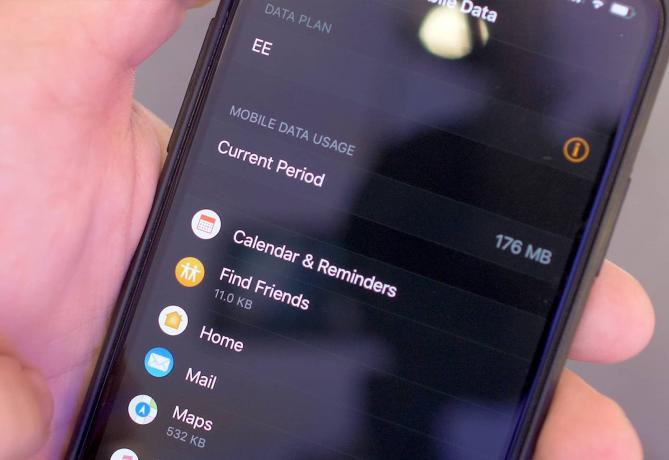
Foto: Ste Smith/Cult of Mac
Hoewel de mogelijkheid om te bellen en LTE te gebruiken met de Series 3 Apple Watch hem een heel nieuw leven geeft, betekent dit wel dat je een extra data-abonnement hebt om je zorgen over te maken. Maar hoe kunt u uw dataverbruik controleren?
Helaas kunt u het horloge zelf niet controleren. In plaats daarvan moet je de bijbehorende app op je iPhone openen en vervolgens mobiele data kiezen - of 'mobiel' zoals beschreven in de U.S. Binnen die lijst kunt u eenvoudig zien hoeveel gegevens u in de huidige periode hebt gebruikt en welke apps het meest gebruiken gegevens.
Herstart forceren

Foto: Ste Smith/Cult of Mac
Als uw Apple Watch volledig is vastgelopen en niets reageert, kunt u hem opnieuw opstarten, net zoals u een iPhone zou doen.
Houd hiervoor de zijknop en de digitale kroon 10 seconden ingedrukt. Het scherm wordt dan leeg en start opnieuw met het gebruikelijke Apple-logo. Net als bij de iPhone is dit een laatste redmiddel en moet je dit niet te vaak doen.
Meldingen voor verhoogde hartslag inschakelen

Foto: Ste Smith/Cult of Mac
Met de Series 2 en 3 Apple Watch kunt u uw Apple smartwatch nu uw hartslag laten volgen en u laten weten wanneer uw hartslag hoger is dan zou moeten.
Om het in te schakelen, gaat u naar de bijbehorende app en navigeert u naar het gedeelte Hartslag, waar u dit kunt in- en uitschakelen. Zodra u het hebt ingeschakeld, wordt u gevraagd om te kiezen tussen 100BPM en 150BPM om u te waarschuwen. Het leuke is dat het je niet elke keer waarschuwt als je flink gaat hardlopen, omdat het dit alleen doet als je ongeveer 10 minuten inactief bent geweest.
Micky en Minnie vertellen de tijd

Foto: Ste Smith/Cult of Mac
Als je een fan bent van de Mickey en Minnie-wijzerplaten, zal het je misschien verbazen dat ze echt met je kunnen praten. Wanneer u een van deze gezichten gebruikt, kunt u op de tekens tikken zodat ze de huidige tijd kunnen lezen. Als dit niet voor u werkt, zorg er dan voor dat het is ingeschakeld onder instellingen, dan geluid en haptiek, en zorg er vervolgens voor dat tikken om te spreken is ingeschakeld.
Hopelijk zijn er hier enkele tips geweest waarvan je nog niet op de hoogte was, zo ja, laat het me weten in de comments hieronder.
Er zijn nog veel meer tips die ik kan delen, als je nog een video wilt zien, abonneer je dan op de Cultus van Mac YouTube kanaal.


